WordPress[XML Sitemap Generator] 時刻設定を日本時間に修正する方法
![wordpress-xml-sitemap-timezone_title.jpg WordPress[XML Sitemap Generator] 時刻設定を日本時間に修正する方法](https://dmgadget.net/wp-content/uploads/2014/03/wordpress-xml-sitemap-timezone_title.jpg)
前にWordPress 検索エンジン用サイトマップを作成する方法で、クローラー(ロボット)の巡回を補助する為のXMLサイトマップ「Google XML Sitemaps」導入の備忘録を投稿させて頂きました。まだ導入してない方は下記のリンクからどうぞ!
[adsense]
デフォルトは協定世界時
「Google XML Sitemaps」を導入後、普通に使用するには問題なかったのですが、Google XML Sitemaps内の時刻設定が標準だとUTC(協定世界時)に設定されている為、サイトマップが生成された時に日本時間での確認が出来なくて困っていました。
UTC 協定世界時とは
UTCとは Universal Time, Coordinated のことで協定世界時と訳される。 coordinated は「よく調整された」の意。世界共通の標準時であり、セシウム原子時計によって刻まれる国際原子時をもとにして常に正確に保持されている。
UTCは世界中で使われる調整された標準時のこと。
世界各国や地域で採用されている標準時は、UTCよりも何時間進んでいるか、何時間遅れているのかでUTC+1(フランスなど)やUTC+9(日本など)のように表記します。
![wordpress-xml-sitemap-timezone_01.jpg WordPress[XML Sitemap Generator] 時刻設定を日本時間に修正する方法](https://dmgadget.net/wp-content/uploads/2014/03/wordpress-xml-sitemap-timezone_01.jpg)
この症状は毎回サイトマップを更新する時に気になっていたので、修正してみることにしました。ググってみるとこの案件を修正する方法があるらしく案外簡単に解決出来たのでここに備忘録を残したいと思います。
wp-settings.phpを編集
自分も使っているTransmitや
同じく有名なCyberduckのようなFTPクライアント
で自分のWordpressがインストールされているルートディレクトリに接続します。
![wordpress-xml-sitemap-timezone_02.jpg WordPress[XML Sitemap Generator] 時刻設定を日本時間に修正する方法](https://dmgadget.net/wp-content/uploads/2014/03/wordpress-xml-sitemap-timezone_02.jpg)
ディレクトリ内から「wp-settings.php」を探して開きます。
![wordpress-xml-sitemap-timezone_03.jpg WordPress[XML Sitemap Generator] 時刻設定を日本時間に修正する方法](https://dmgadget.net/wp-content/uploads/2014/03/wordpress-xml-sitemap-timezone_03.jpg)
設定によって表示されている行が違う場合もありますが、大体40行目以降に書いてある(dmgadgetディーエムガジェットでは43行目)
date_default_timezone_set( ‘UTC’ );
の部分の頭に「#」をつけてコメントアウト(その行を読み込まない設定)をします。頭に「#」を付けるとこのようになります。
#date_default_timezone_set( ‘UTC’ );
transmitの表示だとこのようになります。
![wordpress-xml-sitemap-timezone_04.jpg WordPress[XML Sitemap Generator] 時刻設定を日本時間に修正する方法](https://dmgadget.net/wp-content/uploads/2014/03/wordpress-xml-sitemap-timezone_04.jpg)
設定後保存して管理画面 → 設定 → XML-Sitemapに行きサイトマップを手動で再構築してみましょう。
![wordpress-xml-sitemap-timezone_05.jpg WordPress[XML Sitemap Generator] 時刻設定を日本時間に修正する方法](https://dmgadget.net/wp-content/uploads/2014/03/wordpress-xml-sitemap-timezone_05.jpg)
どうでしょうか?時間が日本時間に設定されました。ちょっとしたことなんですが、やっぱり日本時間で見れた方が判別しやすいですよね。
[adsense]
アップデートには注意が必要です
「Google XML Sitemaps」はバージョンアップ行った場合、今回行った設定は毎回行う必要があるらしいです。以上「WordPress[XML Sitemap Generator] 時刻設定を日本時間に修正する方法」でした。読んで頂いてありがとうございました。
[adsense]






![WordPress[Preserve Editor Scroll Position] エディターのスクロール位置を記憶](https://dmgadget.net/wp-content/uploads/2014/03/wordpress-preserve-editor-scroll-position_eye-100x100.jpg)
![WordPress[Stinger3] コメントスパムを減らすプラグイン](https://dmgadget.net/wp-content/uploads/2014/03/wordpress-stinger3-si-captcha-anti-spam_eye-100x100.jpg)
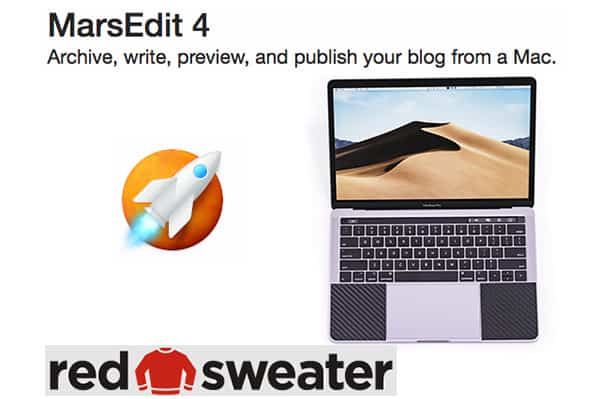


![WordPress[MarsEdit] プレビュー画面を自分のブログデザインに変更](https://dmgadget.net/wp-content/uploads/2014/04/wordpress-marsedit-preview_eye-100x100.jpg)









ディスカッション
コメント一覧
まだ、コメントがありません